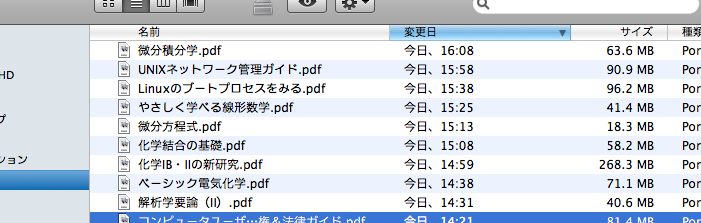Macで自炊生活本格開始
世間の流行に合わせてとうとうドキュメントスキャナを導入して、自炊生活とやらを初めて見た。
直接の目的は、書籍の保管スペースを空けること。きっと二度と読まないんだけど捨てるには忍びない…という気弱なおれにひとまず解決を与えてくれる自炊は魅力的だ。
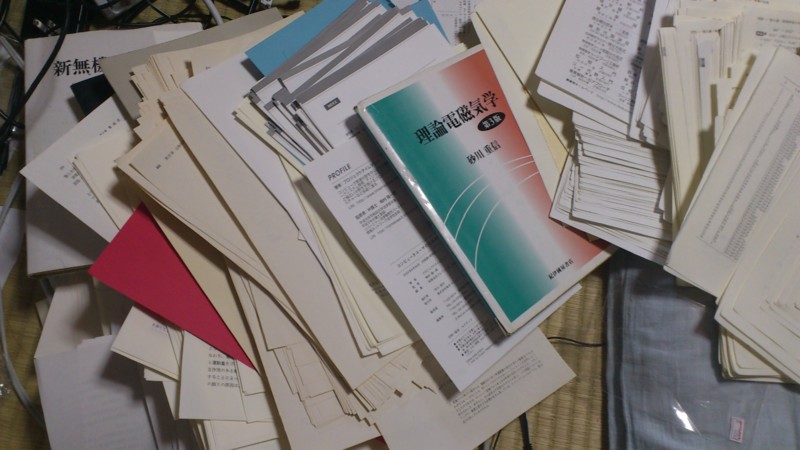
●使用環境
ScanSnap S1500 + Macbook Pro 13.3W(2011)

ScanSnapがMacモデルでないのは、AcrobatをWindowsで使いたかったからだけ。ぶっちゃけモデルの差は添付のソフトがWin用かMac用かの差なので。ドライバとスキャン用ソフトはWindowsモデルでもMac用のソフトが付いているので安心。注意点としてはメーカーサイトのドライバのDLはユーザー登録してないとできないということ。添付ディスクをそぉい!しないようにね。
●自炊は以下のような手順になる。
裁断→スキャン→(OCR)→保存(PDF or JPEG)
今回、裁断は、本を送りつけたら裁断して送り返してくれる便利な業者に委託した。裁断機は結構高いし、家に置くスペースもないからね。
今回委託したのはcutbookproという大阪の業者。一冊70円。送料は業者に送るときの料金+500円(全国一律)。
- 5/5にWeb上から注文、同時に業者に裁断して欲しい本を送付。
- 5/7に到着確認&入金待ちメール。
- 5/8に入金。
- 5/9に入金確認&発送メール。
カレンダーみたら分かるけど、基本的に即日対応の模様。
この手の業者はいろいろあって、裁断後にスキャンしてくれるところすらある。自分の好みにあわせてセレクトすればいい。
●スキャン
今回取り込みたいのは主に技術系や教科書系の本なので、スキャン設定は以下のようにした。
- グレー
- 用紙サイズ:自動
- OCRなし→OCRはスキャンの度にできるが、OCR終わるまで次のスキャンができないので。後でまとめてOCR可能。
- 継続読み取りのチェックをオン → スキャンする紙がなくなったとき追加するか即保存するかを選ぶオプション
●保存
今回はPDF保存にした。あとで検索かけられるようにしたいから。だいたいA4 200ページのPDFで100M以下。圧縮によって前後するけど、こんなものかな。
コミックだとJPEG保存のがいいと思う。
●スキャン作業時のメモ
- 裁断は裁断機を使ったほうが無難 カッターとか破っただけだと重送や紙詰まりが極めて起きやすい
- 紙質によるが、古本(紙が変色しているような)は頻繁に重送が発生する
- 重送検知はほぼ100%なので安心
- 用紙は最大で50枚くらいセットできるが、数が多いと重送が起きやすくなる。20枚程度ずつのが再セットの手間が省けて楽になる
●感想
- 初めて本格的に自炊とやらをやってみたけれど、スペースがどんどん空いていって…これは快感
- ScanSnapのスキャン速度はなかなか実用的 これ以外知らないけれど。話題になるだけのことはあるのかな
- スマートフォンに入れた使用感を確かめたいな
●今後の展望